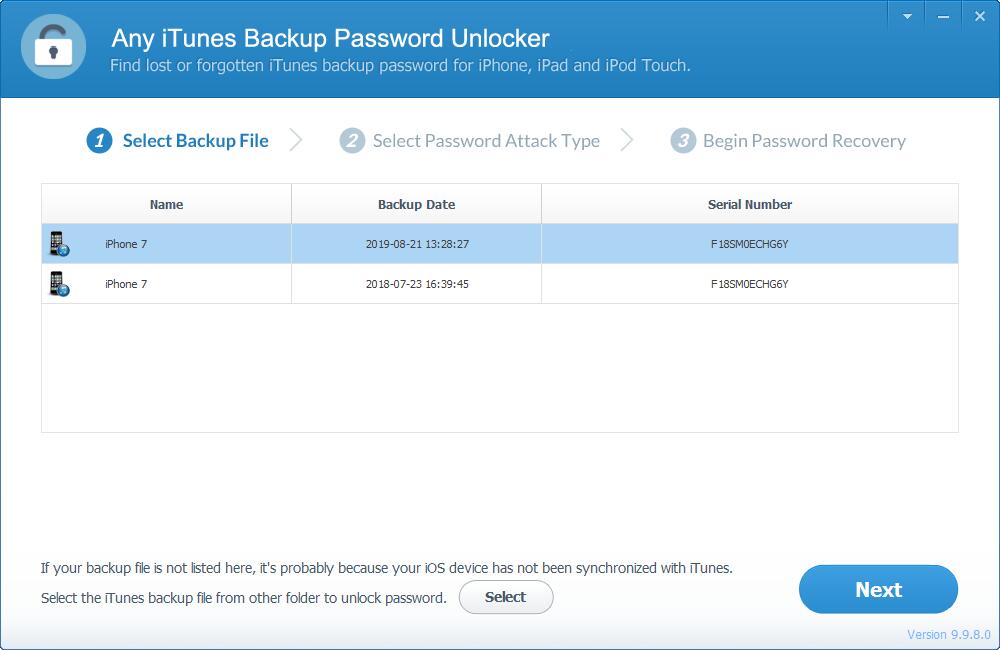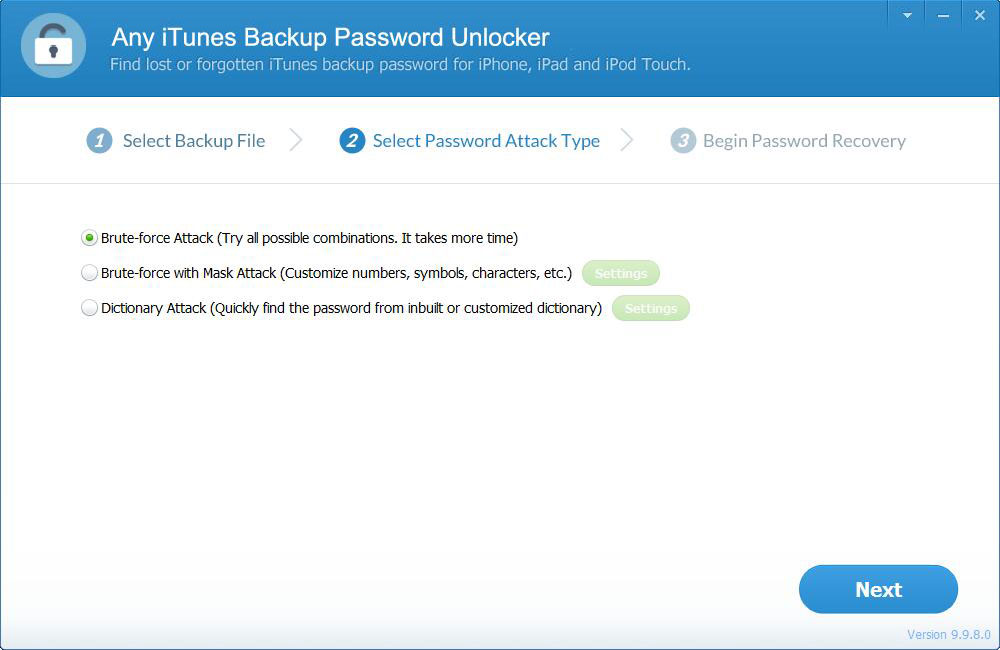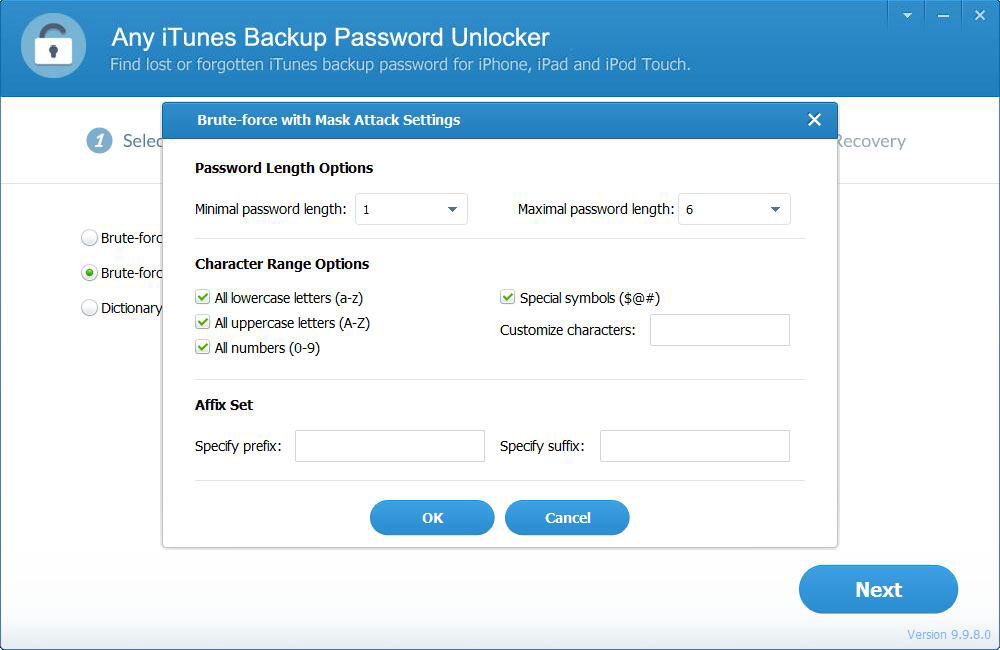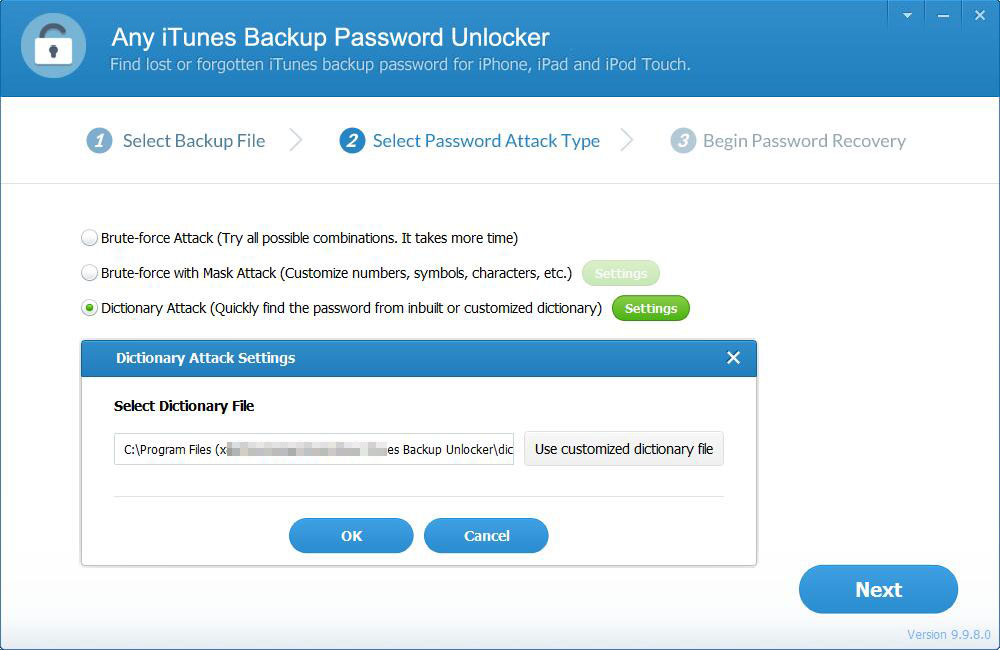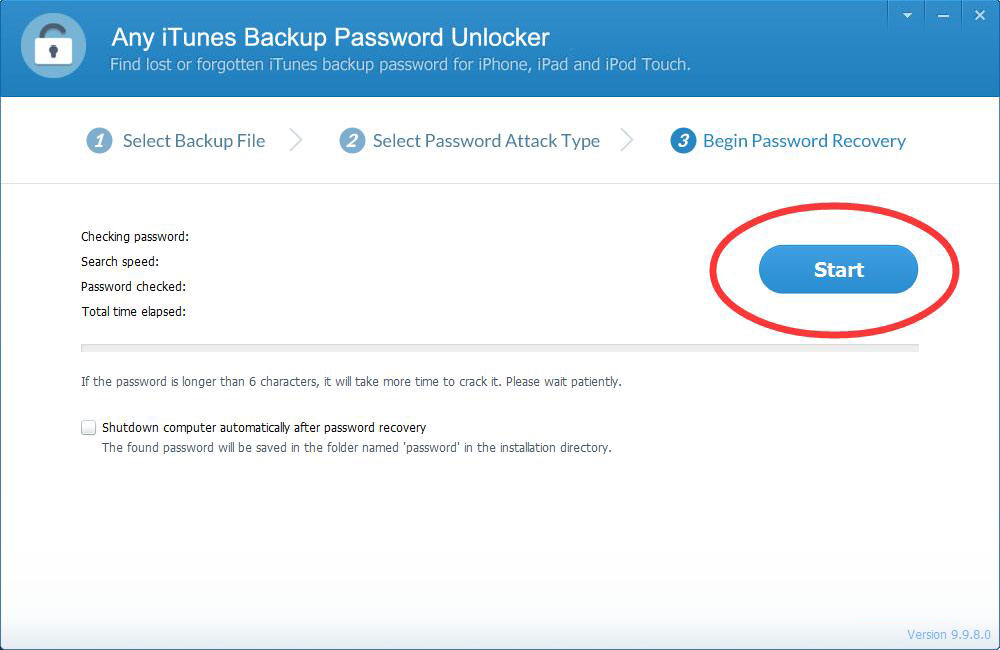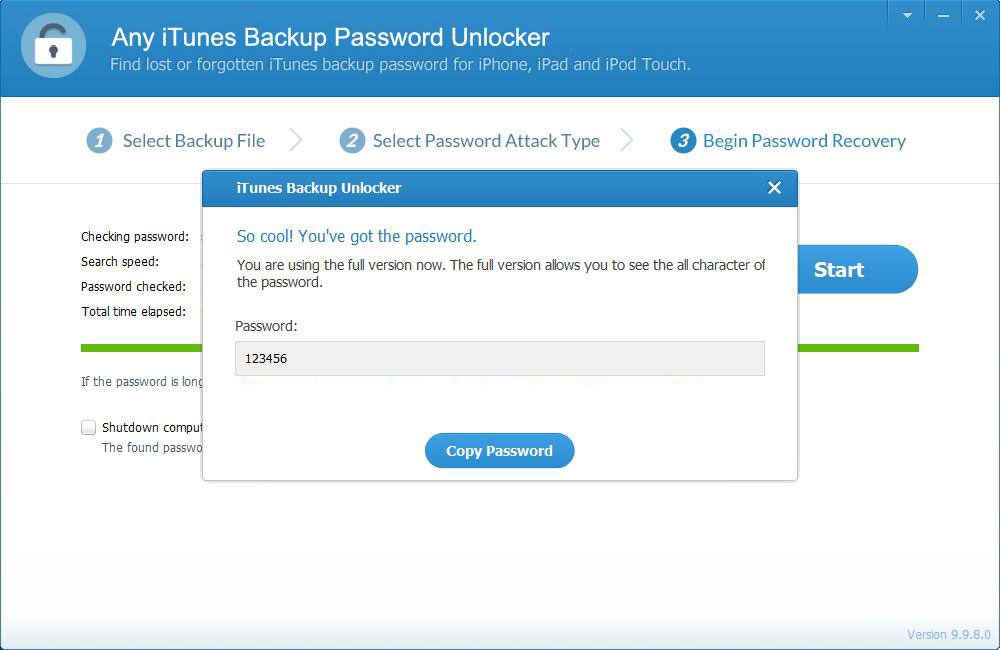4 cách: Cách khôi phục mật khẩu sao lưu iPhone đã quên
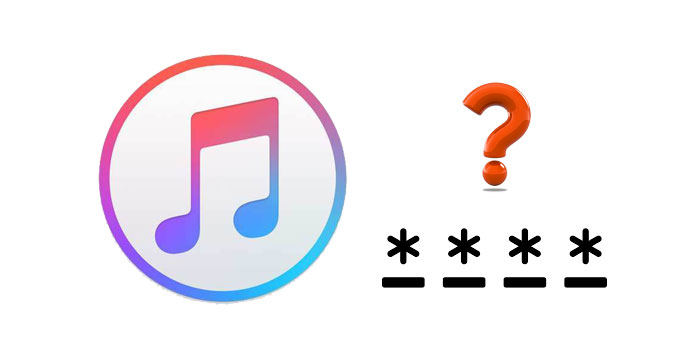
Sao lưu trên iPhone chắc chắn là một tính năng tuyệt vời vì nó cho phép bạn giữ một bản sao các tệp dữ liệu của mình và khôi phục chúng một cách dễ dàng. Tuy nhiên, hãy quên mật khẩu sao lưu và sống để kể lại câu chuyện đáng tiếc. Nó thực sự hút nhưng không đáng lo ngại nếu bạn biết cách kiềm chế sự đe dọa đó. Có một số phương pháp tối ưu có thể giúp bạn khắc phục nếu bạn Quên mật khẩu sao lưu iPhone. Trong bài viết này, bạn sẽ được hướng dẫn về cách tốt nhất để tiếp tục nếu bạn quên mật khẩu sao lưu được mã hóa trên iPhone.
Phương pháp 1: Thử bất kỳ mật khẩu nào có thể có
Đôi khi mọi người không quên mật khẩu nhưng lại nhầm lẫn về một loại mật khẩu thuộc các tài khoản khác nhau. Có thể bạn không thực hiện việc lưu giữ tệp thích hợp và bạn bị kẹt giữa một tảng đá và một nơi khó khăn khi cố gắng chọn hoặc gọi lại mật khẩu phù hợp. Nếu bạn bị nhầm lẫn giữa một số mật khẩu, hãy thử những mật khẩu mà bạn rất nghi ngờ. Tuy nhiên, nếu bạn quên, hãy thử kết hợp các mật khẩu bạn thường gán cho các tài khoản mới.
Phương pháp 2: Khôi phục mật khẩu sao lưu iPhone từ Keychain trên Mac
Để khôi phục iPhone đã quên mật khẩu sao lưu trên máy Mac, bạn có thể thử sử dụng tiện ích Keychain. Dưới đây là hướng dẫn về cách lấy lại mật khẩu sao lưu iPhone đã quên mã hóa bằng Keychain.
Bước 1. Mở PC Mac của bạn và đi tới Finder> Applications> Utilities. Nhấp để khởi chạy ứng dụng Truy cập chuỗi khóa.
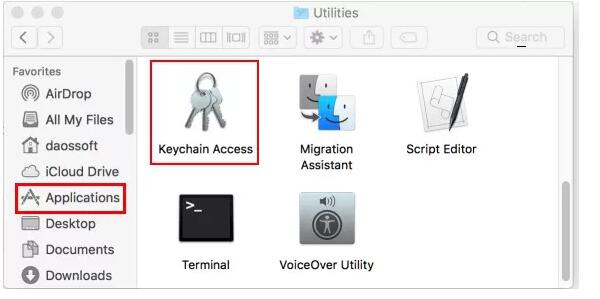
Bước 2. Khi chương trình mở ra, nhấn tab Tất cả các mục và nhập iPhone Backup trong thanh tìm kiếm. Nhấp đúp vào bản sao lưu iPhone từ kết quả. Tuy nhiên, nếu không tìm thấy bản sao lưu, điều đó có nghĩa là mật khẩu của bạn không được lưu trữ trong chuỗi khóa.
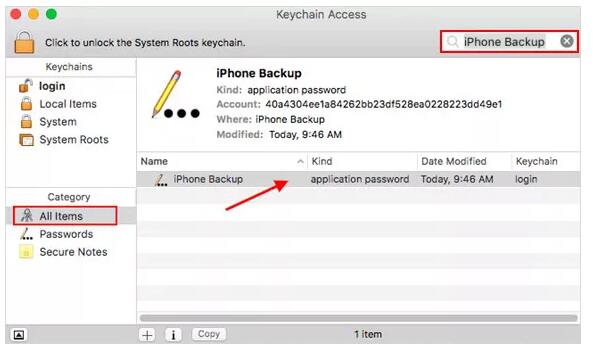
Bước 3. Chọn hộp Hiển thị mật khẩu và nhập mật khẩu chuỗi khóa vào cửa sổ bật lên tiếp theo. Mật khẩu này là mật khẩu mac thông thường của bạn. Nhấp vào Cho phép để tiếp tục. Mật khẩu sao lưu iPhone của bạn sẽ được hiển thị.
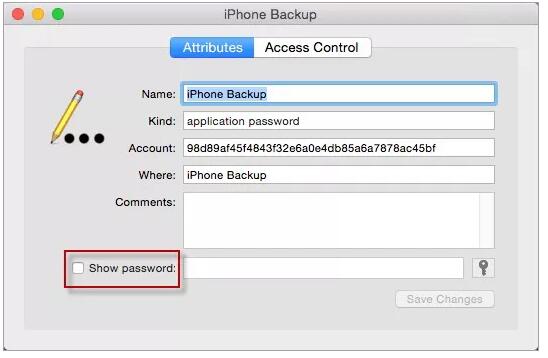
Phương pháp 3: Tạo bản sao lưu iPhone mới bằng cách đặt lại mật khẩu
Bước 1. Mở thiết bị iOS của bạn và điều hướng đến Cài đặt> Chung> Đặt lại.
Bước 2. Trên menu sau, nhấn vào tab Đặt lại Tất cả Cài đặt. Chỉ cần làm theo hướng dẫn trên màn hình để hoàn tất quá trình đặt lại thiết bị.
Bước 3. Sau khi quá trình đặt lại hoàn tất, hãy kết nối thiết bị của bạn với iTunes một lần nữa và tạo mật khẩu sao lưu mới.
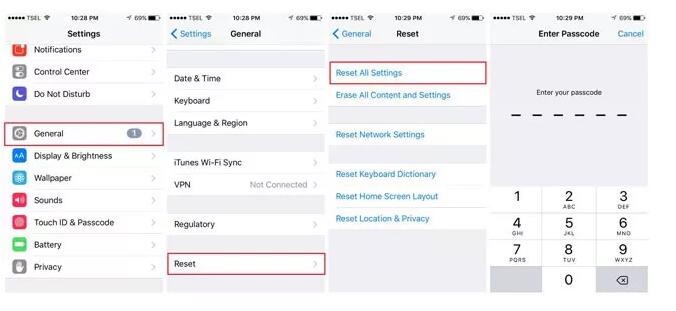
Phương pháp 4: Lấy lại mật khẩu sao lưu iTunes đã quên bằng bất kỳ trình mở khóa mật khẩu sao lưu iTunes nào
Nếu tất cả các phương pháp trên không hiệu quả với bạn, bạn có thể thử công cụ mở khóa sao lưu của bên thứ ba, chẳng hạn như Any iTunes Backup Password Unlocker, nhằm mục đích giúp khôi phục mật khẩu sao lưu iTunes bị mất hoặc quên cho iPhone.
Để bắt đầu, hãy tải xuống Any iTunes Backup Password Unlocker và cài đặt nó trên máy tính của bạn.
Bước 1: Chọn Kiểu tấn công bằng mật khẩu.
Bước 2: Khi tất cả những điều này đã được giải quyết, hãy nhấp vào "Tiếp theo" rồi "Bắt đầu" để bắt đầu khôi phục mật khẩu. Chỉ cần kiên nhẫn chờ chương trình giải mã bản sao lưu iTunes và hiển thị mật khẩu iPhone bị mất của bạn trong cửa sổ bật lên.